word2007怎么设置页码
页码是每一页面上标明次码
word2007怎么设置页码(一)
1
打开编辑好的word文档,单击“插入— 页码”命令。
2
在“页码”下拉列表框中,指定是将页码插入页面顶部的页眉中还是页面底部的页脚中。
3
在页面顶端或页码底端框中,选择页码的对齐方式,指定页码相对页边距的左右,是左对齐、居中还是右对齐;或是相对于页面装订线的'内侧或外侧对齐等。
4
如果您不希望页码出现在首页,可勾选左上角的“首页不同”对话框。
word2007怎么设置页码(二)
如不需要页码而页码从“1”开始,做法如下:
插入选项卡 - 页眉和页脚区域 - 页码 - 页面底端。
然后弹出的一个列表中差不多有你所有需要的页码,选一款就行。
这时候页码出现在右下角。按关闭页眉和页脚回到常规视图。
封面页不要页码:
默认情况下插入的页码每页上都会出现。但是你会注意到上也有页码。
学校往往给了统一的封面页,封面上不应该有页码。(你可以专门弄个 Word 文档把封面页单独打印出来,规避掉这个问题。)也可以用下面的操作:
插入在页面底端的页码属于页脚的一部分,所以我们进入页脚编辑状态。插入选项卡 - 页眉和页脚区域 - 页脚 - 编辑页脚。
把首页不同勾上,然后按关闭页眉和页脚回到常规视图就行了。
这时候封面页的页码就不见了。但是上(除了封面以外)显示的是 2。
您可能希望显示 1,请继续下面步骤:
插入选项卡 - 页眉和页脚区域 - 页码 - 设置页码格式。
在页码编号下方选起始页码,然后把数值设成 0。
按确定退出就搞定了。
word2007怎么设置页码(三)
一、插入页码
插入→页眉和页脚→页码→页面底端→普通数字3说明:被→分隔的内容分别为选项卡,模块,命令按钮,子命令按钮。
二、在与之间插入一个分节符
光标移动到的面布局→页面设置→分隔符→下一页(分节符)
三、取消链接到前一条页眉
双击页码设计→导航→链接到前一条页眉(确认这一项没有被按下)说明:双击页码,就可显示设计选项卡(创举是什么意思?“创举”是一个汉语词汇,它主要的意思是指前所未有的、影响大的举动或事业。)。双击正文,可退出页眉页脚。
四、删除1-2页的页码
将光标放在的任意位置插入→页眉和页脚→页码→删除页码
或者使用DEL直接删除,到此页码设置完成。
五、最重要的一步,删除1、2页的页码后,选中“”页码,再回到菜单栏:插入》页码》设置页码格式,选择从“1”开始编码。
word2007怎么设置页码(四)
1、将光标定位于需要开始编页码的页首位置。
2、选择“插入-分隔符”,打开“分隔符”对话框,在“分隔符类型” 下单击选中“下一页”单选钮。(将文档分节,以便以节为单位进行单独设置页码。状态栏有显示节数)
3、选择“视图-页眉和页脚”,并将光标定位于页脚处。 4、在“页眉和页脚”工具栏中依次进行以下操作:
①单击“链接到前一个”按钮,断开同前一节的链接。(这样去掉了右上角的“与上一节相同”几个字,使这一节可以单独设置页码)
②单击“插入页码”按钮,再单击“页码格式”按钮,打开“页码格式”对话框。
③在“起始页码”后的框中键入相应起始数字。
④单击“关闭”按钮。
【word怎么设置页码】相关文章:
word页码怎么设置04-11
WORD页码外侧怎么设置03-30
word页码居中怎么设置04-16
word公文页码怎么设置09-21
word目录页码怎么设置04-08
word表格怎么设置页码04-15
word页脚怎么设置页码04-01
word打印页码怎么设置03-15
word页码范围该怎么设置04-16
word2003页码怎么设置08-27